Zapnutie manuálnych titulkov na schôdzi Webex a priradenie titulkára
 Spätná väzba?
Spätná väzba? 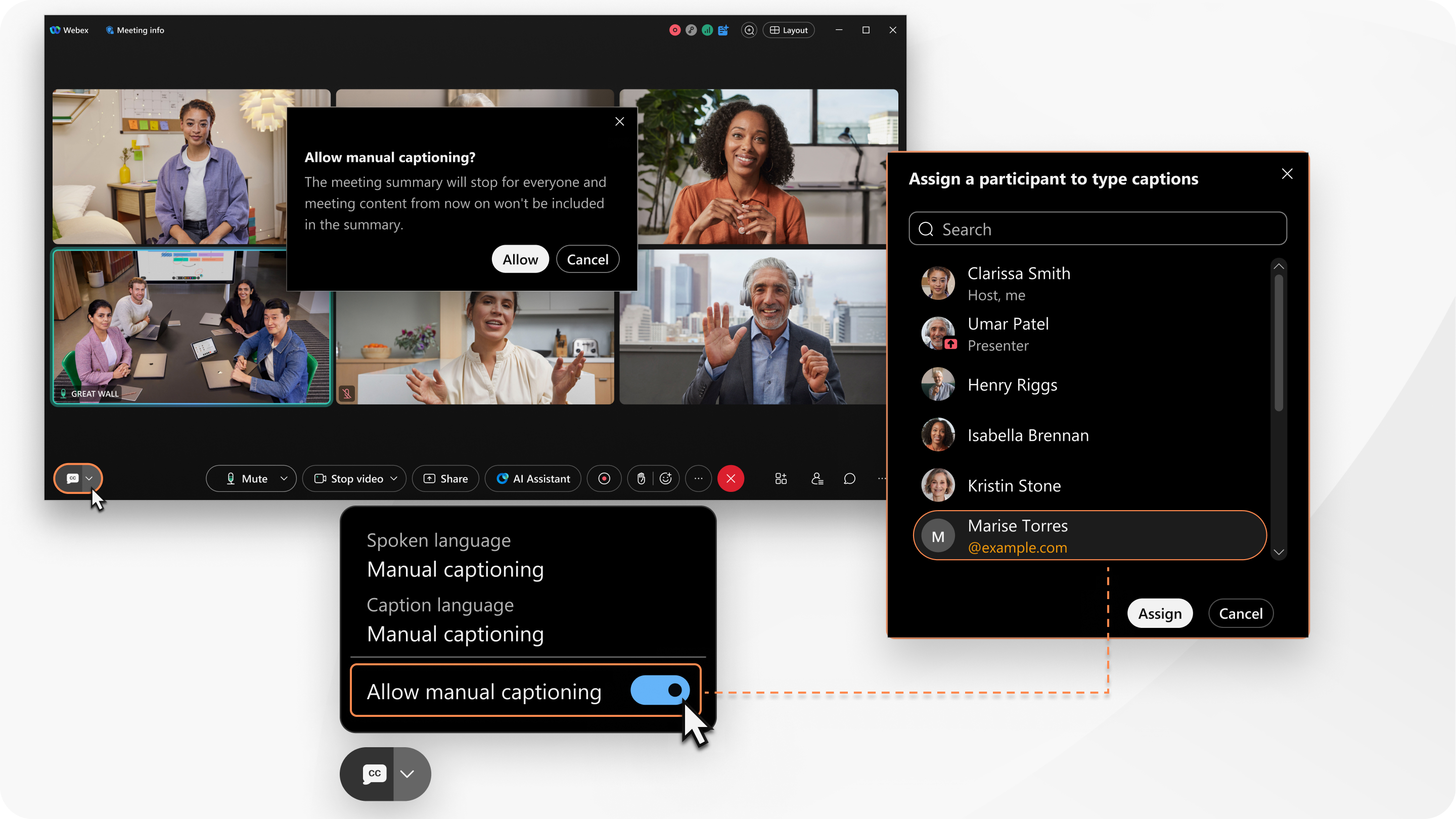
Keď povolíte manuálne titulky, účastníci, ktorí zobrazujú titulky v aplikácii Webex pre Windows, Mac, iPhone, iPad, Android a web, uvidia v okne schôdze upozornenie, ktoré ich informuje o tom, že manuálne titulky sú aktívne. Po priradení titulkára začnú účastníci vidieť titulky hneď, ako začne titulkár písať.
Úlohu titulkára môžete priradiť vždy len jednému účastníkovi. Titulkárom môže byť ktokoľvek na stretnutí vrátane hosťa, hostiteľa alebo spoluhostiteľa. Ak sa v písaní titulkov strieda viacero ľudí, zmeňte titulkára, keď je ďalšia osoba pripravená prevziať slovo.
Ak chcete, zobrazte automatické titulky alebo použite službu manuálneho titulkovania na pridanie titulkov k schôdzi.
Predtým, ako začnete
Táto funkcia je k dispozícii v aplikácii Webex pre Windows a Mac na platforme pre stretnutia Webex Suite.
Hostitelia a spoluhostitelia môžu povoliť manuálne titulkovanie po začatí stretnutia.
Ak je na schôdzi zapnuté zhrnutie schôdze generované umelou inteligenciou, musíte ho zastaviť, aby ste povolili manuálne titulky.
| 1 |
Počas schôdze kliknite na Možnosti skrytých titulkov pre rozpoznávanie reči, preklad jazyka titulkov a manuálne titulky |
| 2 |
Zapnite Povoliť manuálne titulky. Ak je súhrn schôdze zapnutý, kliknite na Povoliť, čím súhrn schôdze zastavíte. |
| 3 |
Vyberte účastníka, ktorému chcete zadať titulky, a kliknite na Priradiť. Ak sa daná osoba ešte nepripojila k schôdzi, kliknite na Zrušiť a priraďte titulkára neskôr. Po priradení roly sa pod menom účastníka v zozname účastníkov zobrazí označenie titulkár. Účastník dostane v okne schôdze upozornenie, že je autorom titulkov. Môžu začať manuálne písať titulky. |
Čo robiť ďalej
Ak chcete manuálne titulky kedykoľvek vypnúť, kliknite na Možnosti skrytých titulkov pre manuálne titulky a vypnite Povoliť manuálne titulky.



